Как стирать на ipad

Ознакомьтесь с правилами и рекомендациями по чистке компьютеров Mac, iPad, iPhone, iPod, дисплеев и периферийных устройств.
Продукты Apple изготовляются из разных материалов с разными требованиями к чистке. Для начала приведем рекомендации, которые применимы ко всем продуктам.
- Используйте только мягкую ткань без ворса. Не используйте жесткие ткани, полотенца, бумажные полотенца или подобные материалы.
- Не трите устройство слишком сильно, чтобы не повредить его.
- Отсоедините все внешние источники питания, устройства и кабели.
- Не допускайте попадания жидкостей на продукт, если иное не указано для конкретного продукта.
- Не допускайте попадания влаги в отверстия продукта.
- Не используйте распыляемые аэрозоли, отбеливатели или абразивные материалы.
- Не разбрызгивайте чистящие средства непосредственно на продукт.
Можно ли использовать дезинфицирующее средство для моего продукта Apple?
Твердые непористые поверхности продукта Apple, например дисплей, клавиатуру или другие внешние поверхности, можно аккуратно протирать салфетками с 70%-ным раствором изопропилового спирта или салфетками Clorox Disinfecting Wipes. Не используйте отбеливатель. Не допускайте попадания влаги в отверстия и не погружайте продукт Apple в моющие средства. Не протирайте дезинфицирующими растворами текстильные или кожаные поверхности.
Если жидкость все же попала внутрь вашего продукта Apple, немедленно обратитесь за помощью в авторизованный сервисный центр компании Apple или розничный магазин Apple Store. Повреждения из-за контакта с жидкостью не покрываются гарантией в отношении продуктов Apple и программой расширенной сервисной поддержки AppleCare Protection Plan, но у вас может быть право на обслуживание по закону о защите прав потребителей. Если вы собираетесь обратиться в розничный магазин Apple Store, зарезервируйте время визита в Genius Bar (доступно не во всех странах и регионах).
Чтобы получить подробные инструкции, выберите свой продукт Apple.
Ноутбуки
Узнайте, как очистить свой ноутбук Mac.
MacBook, MacBook Pro и MacBook Air
Прежде чем чистить внешнюю поверхность компьютера MacBook, MacBook Pro или MacBook Air, выключите его и отсоедините от него адаптер питания. Для чистки поверхности компьютера используйте мягкую увлажненную ткань без ворса. Не допускайте попадания влаги в отверстия компьютера. Не распыляйте жидкость непосредственно на компьютер. Не применяйте аэрозольные распылители, растворители, абразивные материалы и чистящие средства, содержащие перекись водорода. Они могут повредить поверхность.
Прежде чем чистить экран компьютера MacBook, MacBook Pro или MacBook Air, выключите его и отсоедините от него адаптер питания. Увлажните мягкую ткань без ворса и почистите ею экран компьютера. Для увлажнения следует использовать только воду.
MacBook Pro 2016 г. и более поздних моделей с Touch Bar и Touch ID: очистите Touch Bar и Touch ID (кнопку питания) так же, как и дисплей. Завершите работу компьютера Mac и отключите адаптер питания. Увлажните мягкую ткань без ворса и почистите ею Touch Bar и Touch ID. Для увлажнения следует использовать только воду.
MacBook (13 дюймов, конец 2009 г.) и MacBook (13 дюймов, середина 2010 г.): нижняя половина корпуса этих компьютеров выполнена из мягкого нескользящего материала. Для чистки нижней половины корпуса используйте салфетку 3M Gray Microfiber или мягкую неокрашенную ткань без ворса.
Вернуться в начало.

Настольные компьютеры
Узнайте, как очистить свой настольный компьютер Mac.
Mac Pro, Mac mini и iMac
Если у вашего iMac стекло с нанотекстурой, узнайте, как очищать стекло с нанотекстурой на дисплее Apple.
Первым делом выключите компьютер Mac и отсоедините от него шнур питания и все подключенные устройства. Для чистки поверхности компьютера используйте мягкую увлажненную ткань без ворса. Не допускайте попадания влаги в отверстия компьютера. Не распыляйте жидкость непосредственно на компьютер. Не применяйте аэрозольные распылители, растворители, абразивные материалы и чистящие средства, содержащие перекись водорода. Они могут повредить поверхность.
Чтобы очистить дисплей компьютера iMac, увлажните ткань для протирки из комплекта поставки (или другую чистую мягкую ткань без ворса) и протрите ею экран. Для увлажнения следует использовать только воду.
Не используйте для чистки экрана компьютера iMac моющие средства, содержащие ацетон. Используйте моющее средство, предназначенное для чистки экрана. Не распыляйте средство непосредственно на экран. Жидкость может просочиться внутрь дисплея и вызвать повреждение.
Вернуться в начало.

Дисплеи
Если у вашего Apple Pro Display XDR стекло с нанотекстурой, узнайте, как очищать стекло с нанотекстурой на дисплее Apple. Ниже приведены инструкции по очистке Apple Thunderbolt Display и предыдущих дисплеев Apple.
Первым делом отключите дисплей от сети питания, компьютера и любых внешних устройств. Затем с помощью ткани из комплекта поставки или любой другой мягкой сухой ткани вытрите пыль с экрана.
Если требуется дополнительная чистка панели или корпуса дисплея, используйте мягкую слегка влажную ткань без ворса. Не допускайте попадания влаги в отверстия устройства. Не применяйте для чистки дисплея жидкости для мытья окон, бытовые моющие средства, аэрозольные распылители, растворители, аммиачные растворы, абразивные материалы и средства, содержащие перекись водорода.
Не чистите экран дисплея с помощью моющих средств, содержащих ацетон. Используйте моющее средство, предназначенное для чистки экрана. Не распыляйте средство непосредственно на экран. Жидкость может просочиться внутрь дисплея и вызвать повреждение.
Вернуться в начало.

Периферийные устройства
Беспроводные или USB-клавиатуры, мыши и трекпады Apple
Сначала выключите устройство. Извлеките съемные аккумуляторы (при наличии). (Если устройство подключено кабелем, просто отсоедините его от компьютера.)
Затем очистите поверхность устройства безворсовой тканью, слегка смоченной водой. Не допускайте попадания влаги в отверстия и не используйте для чистки аэрозольные распылители, растворители, абразивные материалы и чистящие средства, содержащие перекись водорода.
Нарушение точности работы Magic Mouse или Magic Mouse 2 может быть вызвано попаданием волоса или другого мусора на линзу датчика. Переверните мышь и осмотрите окошко датчика под ярким светом. Если оно засорено, аккуратно очистите его с помощью сжатого воздуха.
Вернуться в начало.

Чехлы для iPhone
Чехол для iPhone (силиконовый)
Прежде чем очищать силиконовый чехол, снимите его с iPhone. Протрите наружную и внутреннюю поверхности чехла мягкой и слегка увлажненной тканью без ворса. Не применяйте для чистки чехла iPhone жидкости для мытья окон, бытовые чистящие средства, аэрозольные распылители, растворители, аммиачные растворы, абразивные материалы и средства, содержащие перекись водорода.
Чехол для iPhone (кожаный)
Этот чехол для iPhone изготовлен из натуральной кожи. По мере использования его внешний вид будет меняться. Он может покрыться налетом или изменить цвет вследствие действия кожного жира и прямого солнечного света, со временем приобретая более естественный вид.
В результате чистки кожа может изменить цвет. Прежде чем очищать чехол, снимите его с iPhone. Аккуратно очистите чехол с помощью чистой ткани, мягкодействующего мыла и теплой воды. Можно также использовать мягкое моющее средство и сухую чистую ткань. Моющие средства и кондиционеры для кожи могут изменить ее цвет.
Оберегайте чехол iPhone от длительного воздействия интенсивного солнечного света, высокой температуры и влажности. Воздействие воды, жира, косметики и крашеных материалов (например, джинсовой ткани) может стать причиной возникновения пятен на дубленой коже.
Чехол iPhone (прозрачный)
Прежде чем очищать прозрачный чехол, снимите его с iPhone. Протрите наружную и внутреннюю поверхности чехла мягкой и сухой тканью без ворса. Не применяйте для чистки чехла жидкости для мытья окон, бытовые чистящие средства, аэрозольные распылители, растворители, аммиачные растворы, абразивные материалы и средства, содержащие перекись водорода.
Чехол Smart Battery Case для iPhone
Прежде чем очищать чехол Smart Battery Case, снимите его с iPhone. Протрите наружную поверхность чехла мягкой и слегка увлажненной тканью без ворса. Не применяйте для чистки чехла жидкости для мытья окон, бытовые чистящие средства, аэрозольные распылители, растворители, аммиачные растворы, абразивные материалы и средства, содержащие перекись водорода.
Чистите внутреннюю поверхность разъема Lightning мягкой сухой тканью без ворса. Не применяйте жидкости или чистящие средства.
Узнайте, как правильно очищать iPhone.
Вернуться в начало.

Аксессуары для iPad
Apple Pencil
Для чистки Apple Pencil используйте мягкую и слегка влажную ткань без ворса. Влажной тканью протрите Apple Pencil от наконечника (но не сам наконечник) до противоположного конца. Не допускайте попадания влаги внутрь шва между наконечником и корпусом Apple Pencil.
Клавиатуры Smart Keyboard и Smart Keyboard Folio, обложка Smart Cover и чехол Smart Case (полиуретановые) для iPad
Прежде чем очищать полиуретановую клавиатуру Smart Keyboard или Smart Keyboard Folio, обложку Smart Cover либо чехол Smart Case, извлеките iPad. Используйте мягкую слегка увлажненную ткань без ворса. Протрите наружную и внутреннюю поверхности мягкой тканью без ворса.
Не применяйте для чистки продукта жидкости для мытья окон, бытовые чистящие средства, аэрозольные распылители, растворители, аммиачные растворы, абразивные материалы и средства, содержащие перекись водорода.
Обложка Smart Cover и чехол Smart Case для iPad (кожаные)
Эта обложка и чехол для iPad изготовлены из натуральной кожи. По мере использования его внешний вид будет меняться. Он может покрыться налетом или изменить цвет вследствие действия кожного жира и прямого солнечного света, со временем приобретая более естественный вид.
В результате чистки кожа может изменить цвет. Чтобы почистить обложку или чехол, снимите их с iPad. Аккуратно очистите обложку или чехол с помощью чистой ткани, мягкодействующего мыла и теплой воды. Протрите наружную и внутреннюю поверхности мягкой тканью без ворса, чтобы очистить их от грязи. Можно также использовать мягкое моющее средство и сухую чистую ткань. Мягкие моющие средства и кондиционеры для кожи позволяют удалить пятна, однако при этом может измениться цвет кожи.
Оберегайте обложку или чехол iPad от длительного воздействия интенсивного солнечного света, высокой температуры и влажности. Воздействие воды, жира, косметики и крашеных материалов (например, джинсовой ткани) может стать причиной возникновения пятен на дубленой коже.
Силиконовый чехол для iPad
Прежде чем очищать силиконовый чехол для iPad, снимите его с iPad. Протрите наружную и внутреннюю поверхности чехла мягкой и слегка увлажненной тканью без ворса. Не применяйте для чистки чехла iPad жидкости для мытья окон, бытовые чистящие средства, аэрозольные распылители, растворители, аммиачные растворы, абразивные материалы и средства, содержащие перекись водорода.
Вернуться в начало.

iPad
Обращайтесь с iPad аккуратно, чтобы сохранить его внешний вид. Чтобы избежать царапин и истирания покрытия, используйте чехол (не входит в комплект). Перед чисткой iPad выключите его (для этого нажмите и удерживайте кнопку «Сон/Пробуждение», затем сдвиньте ползунок на экране) и отсоедините все кабели. Используйте мягкую слегка увлажненную ткань без ворса. Не допускайте попадания влаги в отверстия устройства. Не применяйте для чистки iPad жидкости для мытья окон, бытовые моющие средства, сжатый воздух, аэрозольные распылители, растворители, аммиачные растворы, абразивные материалы и средства, содержащие перекись водорода. iPad имеет олеофобное покрытие экрана — для удаления отпечатков пальцев достаточно протереть экран iPad мягкой тканью без ворса. Способность этого покрытия отталкивать жир со временем снижается. Применение абразивных материалов для очистки экрана ускоряет этот процесс, а также может привести к появлению царапин.
Вернуться в начало.

iPod
iPod touch
Перед чисткой iPod touch выключите его (для этого нажмите и удерживайте кнопку «Сон/Пробуждение», затем сдвиньте ползунок на экране) и отсоедините все кабели. Используйте мягкую и слегка увлажненную ткань без ворса. Не допускайте попадания влаги в отверстия устройства. Не применяйте для чистки iPod touch жидкости для мытья окон, бытовые моющие средства, сжатый воздух, аэрозольные распылители, растворители, аммиачные растворы, абразивные материалы и средства, содержащие перекись водорода.
iPod classic
Перед чисткой iPod classic выключите его, отсоедините все кабели и переместите переключатель блокировки в положение блокировки. Используйте мягкую и слегка увлажненную ткань без ворса. Не допускайте попадания влаги в отверстия устройства. Не применяйте для чистки iPod classic жидкости для мытья окон, бытовые моющие средства, сжатый воздух, аэрозольные распылители, растворители, аммиачные растворы, абразивные материалы и средства, содержащие перекись водорода.
iPod nano
Перед чисткой iPod nano выключите его, отсоедините все кабели и переместите переключатель блокировки в положение блокировки. Используйте мягкую и слегка увлажненную ткань без ворса. Не допускайте попадания влаги в отверстия устройства. Не применяйте для чистки iPod nano жидкости для мытья окон, бытовые моющие средства, сжатый воздух, аэрозольные распылители, растворители, аммиачные растворы, абразивные материалы и средства, содержащие перекись водорода.
iPod nano 6-го поколения не имеет переключателя блокировки. Чтобы выключить это устройство перед чисткой, необходимо нажать кнопку «Сон/Пробуждение».
iPod shuffle
Чтобы очистить iPod shuffle, выключите его (для этого переместите переключатель в положение выключения), отсоедините все кабели и протрите его мягкой и слегка влажной тканью без ворса. Не допускайте попадания влаги в отверстия устройства. Не применяйте для чистки iPod shuffle жидкости для мытья окон, бытовые моющие средства, сжатый воздух, аэрозольные распылители, растворители, аммиачные растворы, абразивные материалы и средства, содержащие перекись водорода.
iPod mini
Перед чисткой iPod mini выключите его, отсоедините все кабели и переместите переключатель блокировки в положение блокировки. Используйте мягкую и слегка увлажненную ткань без ворса. Не допускайте попадания влаги в отверстия устройства. Не применяйте для чистки iPod mini жидкости для мытья окон, бытовые моющие средства, сжатый воздух, аэрозольные распылители, растворители, аммиачные растворы, абразивные материалы и средства, содержащие перекись водорода.
Вернуться в начало.

Дополнительная информация
Информация о продуктах, произведенных не компанией Apple, или о независимых веб-сайтах, неподконтрольных и не тестируемых компанией Apple, не носит рекомендательного или одобрительного характера. Компания Apple не несет никакой ответственности за выбор, функциональность и использование веб-сайтов или продукции сторонних производителей. Компания Apple также не несет ответственности за точность или достоверность данных, размещенных на веб-сайтах сторонних производителей. Обратитесь к поставщику за дополнительной информацией.
Дата публикации: 14 августа 2020 г.
Источник
Перед продажей своего гаджета пользователи задаются вопросом: «Как полностью очистить айпад?». Мы расскажем вам подробную инструкцию этой простой процедуры.

- Находим в главном меню значок «Настройки» и открываем его.
- В предложенном списке находим пункт «Основные».
- Внизу нового перечня опций выбираем «Сброс» и нажимаем на него.
- Перед вами появятся такие варианты очистки:
— сбросить все настройки – аннулирование всех персональных установок: пароль, заставка и т.д.;
— удалить контент и настройки – с этой функцией девайс обретет заводские настройки. Чтобы ее активировать, нужно проделать предыдущую опцию. Все ваши приложения, фотографии или контакты будут удалены;
— сбросить настройки сети – удалятся сохраненные данные Wi-Fi и установочные данные сети мобильного оператора;
— службы абонента;
— настройки кнопки Home;
— сброс словаря клавиатуры;
— предупреждение геопозиции.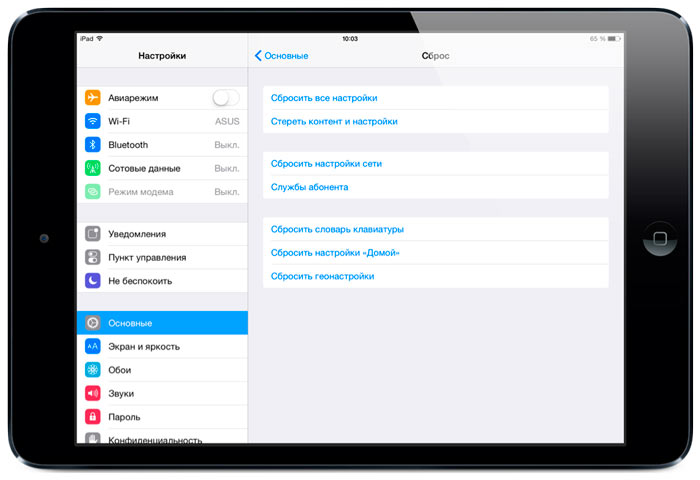
Настройки > Основные > Сброс
- Выбрав необходимые опции, нажимаем подтверждение. Если появится необходимость ввести пароль перед сбросом, делаем это.
Как убрать лишние или ненужные файлы с гаджета?
Еще один актуальный вопрос, с которым сталкиваются пользователи: «Как почистить айпад?». Здесь существует большое разнообразие вариантов, о которых мы сейчас расскажем.
- Периодически удаляйте ненужные приложения. Случается, что мы устанавливаем множество программ, которыми редко пользуемся. Просто проводите аудит и освобождайте место на гаджете.
- Переместите фото и видео. Apple безостановочно улучшает качество камеры, поэтому изображения постоянно прибавляют в весе. Мы предлагаем переместить файлы в сервисы для хранения информации, такие как Dropbox или Google Drive. Можно установить автоматические настройки, и фото/видео будут перемещаться туда автоматически.
- Установка программы Battery Doctor, PhoneClean поможет решить вопрос, как очистить айпад от мусора. Они отлично убирают остаточные файлы, появляющиеся за время пользования девайсом. Их можно легко скачать на Appstore. Опытные пользователи «яблочной» техники отмечают, что лучшим для избавления от мусора является приложение iCleaner Pro. Оно устанавливается только на «взломанные» устройства. Программа самая эффективная благодаря тому, что имеет доступ ко всей файловой системе.
- Переберите музыку. Все мы во время пользования просто добавляем аудиозаписи, не думая о будущем. Со временем на гаджете накапливается излишнее количество песен, многие из которых вы не слушаете, или которые утратили свою актуальность.
- Почистите историю сообщений. За годы пользования может накопиться около гигабайта СМС. Пересмотрите и удалите ненужные послания автоматических рассылок.
- Вопрос как очистить кэш на айпаде решит уже упомянутая выше программа iCleaner Pro.

iCleaner Pro на iPad
Программа легка в использовании и поможет гаджету избавиться от ненужных файлов. Чтобы установить данную утилиту вам необходимо произвести процедуру джейлбрека. Утилита тонко почистит iOS и освободит память на 30-40% (как правило это кэш приложений, который нельзя удалить из памяти iPad вручную).
- Удаляйте историю браузера Safari. Это еще один хороший способ не засорять память.
Не допускайте критическую ситуацию, когда айпад будет сам сообщать вам о недостатке памяти. Регулярное проведение профилактических действий поможет избежать экстренной очистки гаджета.
В начале пользования кажется, что свободного места предостаточно. Но со временем оказывается, что память имеет свойство заканчиваться. И тогда возникает необходимость узнавать, как очистить память на айпаде.
Мы с радостью подскажем вам, как решить возникающие проблемы с «яблочной» продукцией. Есть вопросы? Оставляйте их в комментариях к данной статье!
comments powered by HyperComments
Канал с лучшими скидками на технику– здесь. Акции, промокоды, распродажи. Новые скидки каждый день.
Скорее подпишись!
Автор: Admin
G+
Нашли ошибку, пожалуйста, выделите текст и нажмите Ctrl+Enter.
Тэги: ipadiPad Air 2
Источник
